Come si organizza un evento privato su Facebook
Vuoi organizzare un evento privato su Facebook per far conoscere un'iniziativa e invitare tutti gli amici a partecipare? In questo tutorial ti spiego come crearne uno.
Cosa sono gli eventi su Facebook? Sono delle pagine speciali in cui descrivi un evento in ogni dettaglio ( es. una festa, l'inaugurazione di un negozio, una serata, uno spettacolo, ecc. ) e inviti le persone a partecipare.
Puoi creare sia un evento privato che pubblico, visibile soltanto a persone selezionate oppure a tutti gli utenti. In questo tutorial ti spiego come crearne uno privato e riservato.
- La creazione di un evento privato su Facebook
- Crea un evento privato o pubblico
- Imposta una foto, tema o immagine sul biglietto di invito
- Qual è il nome dell'evento
- Dove si svolge l'evento
- Quando inizia l'evento
- Scrivi una descrizione dell'evento
- Gli invitati possono invitare i propri amici?
- Crea l'evento privato
- Hai creato un evento privato su Facebook
La creazione di un evento privato su Facebook
Accedi a Facebook con la tua login e password. Dalla home page di FB clicca sulla voce Eventi nel menù laterale a sinistra.
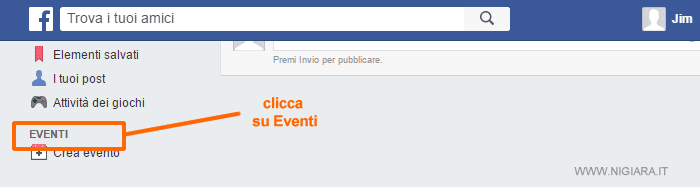
Adesso ti trovi nella pagina dedicata agli eventi. Clicca sul pulsante Crea per organizzarne uno.
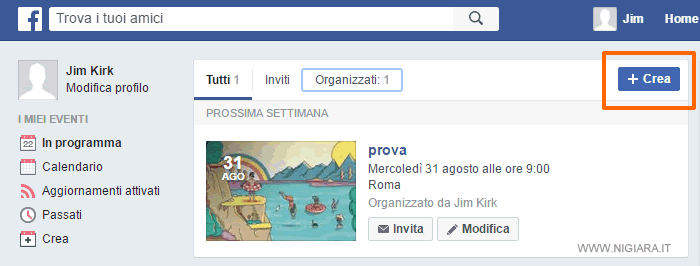
La procedura di creazione dell'evento è iniziata. Si apre una finestra dove puoi digitare tutti i dettagli ( luogo, orario, ecc. ).
Crea un evento privato o pubblico
Come prima cosa devi decidere se vuoi organizzare un evento pubblico o privato.
Qual è la differenza? Gli eventi privati sono visibili soltanto agli utenti selezionati da te. Gli eventi pubblici, invece, possono essere visti da tutti e chiunque può partecipare.
Sulla finestra di creazione dell'evento, clicca sul menù in alto a sinistra.
Poi seleziona Crea evento privato.
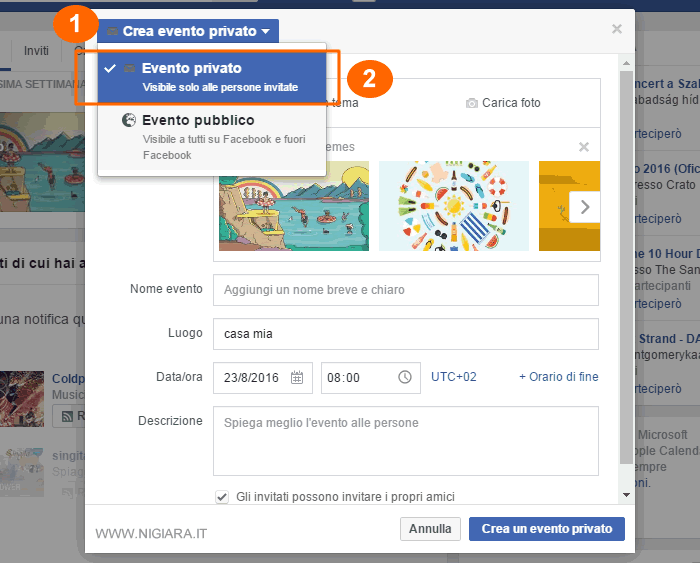
Imposta una foto, tema o immagine sul biglietto di invito
Un evento su Facebook è come un biglietto da visita. Per renderlo più gradevole, puoi aggiungere un'immagine. E' facoltativo ma rende più efficace la comunicazione.
Clicca su un tema grafico che preferisci tra quelli predisposti dal social network.
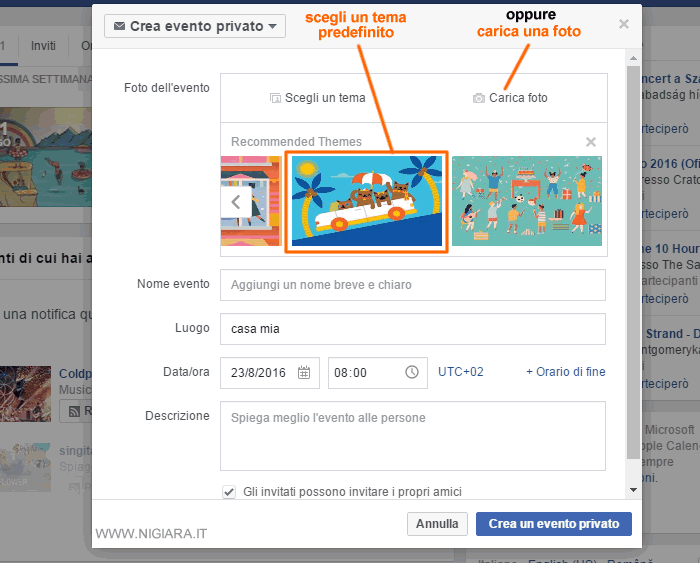
Vuoi usare un'immagine personalizzata? Clicca su Carica Foto per caricare il file dell'immagine digitale dal tuo computer.
Sulla finestra viene visualizzata subito l'anteprima dell'immagine.
Qual è il nome dell'evento
Adesso scrivi il nome dell'evento. E' la parte più semplice ma anche più importante di tutta la procedura di creazione.
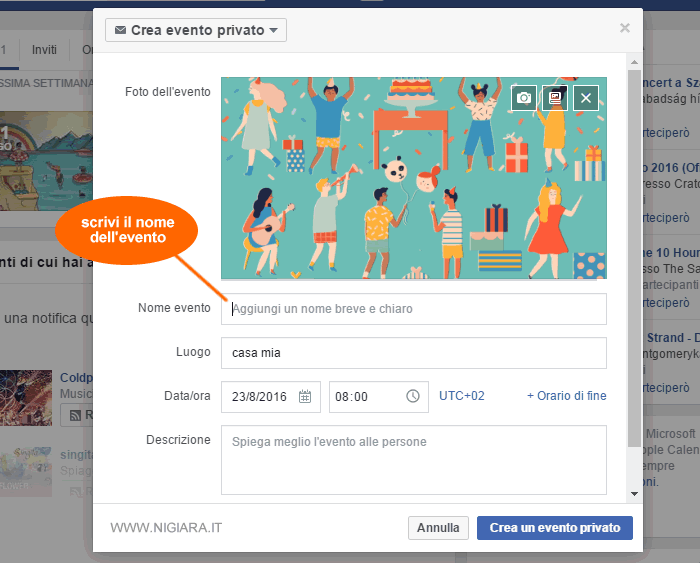
Perché il nome dell'evento è importante?
Il nome è la prima cosa che gli utenti vedranno. Se troppo banale o complesso, pochi cliccheranno sopra al tuo invito.
Pertanto, cerca un nome originale e coinvolgente che dia subito l'idea dell'evento.
Dove si svolge l'evento
Ora indica il luogo dell'evento. Può trattarsi di una città, un indirizzo, un'indicazione precisa ( es. casa mia ).
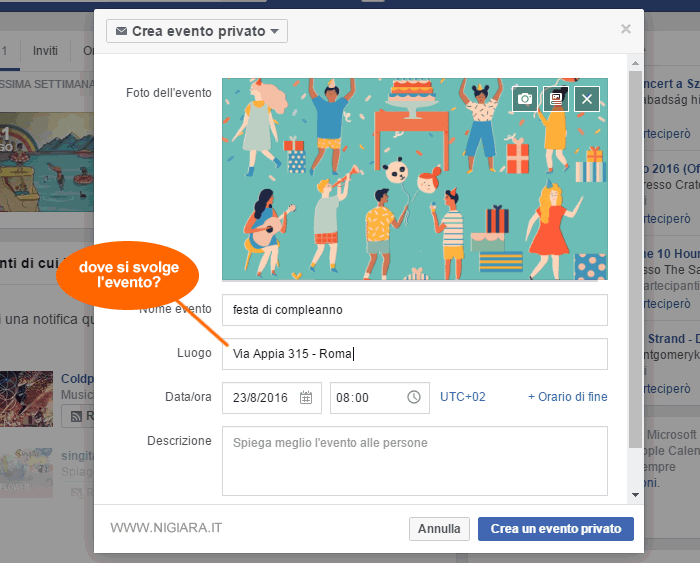
Per evitare fraintendimenti scrivi un indirizzo completo e chiaro, comprensibile a tutti e non generico.
Chi vuole partecipare al tuo evento deve sapere dove andare.
Quando inizia l'evento
Clicca sulla data di inizio dell'evento e imposta il giorno, il mese e l'anno sul calendario.
Poi digita l'orario di inizio dell'evento.
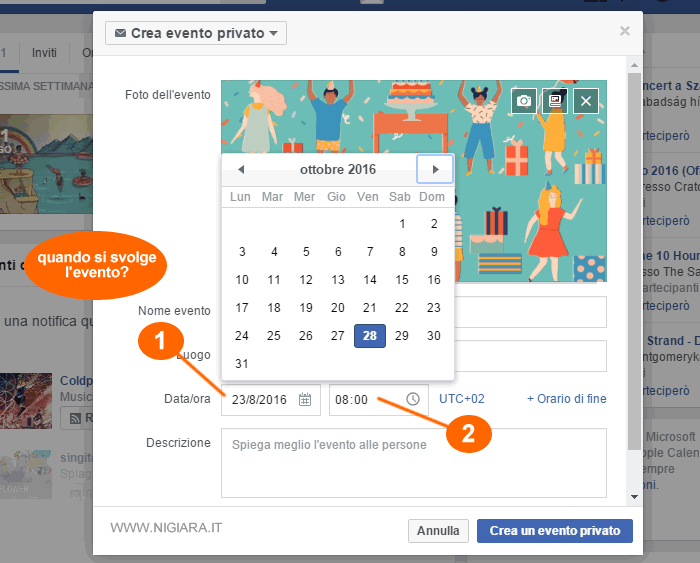
Quando finisce l'evento?
Puoi anche indicare un orario di fine evento se lo ritieni importante. E' facoltativo.
Clicca sul link Orario di fine sulla destra.
Poi imposta la data e l'orario in cui terminerà l'evento.
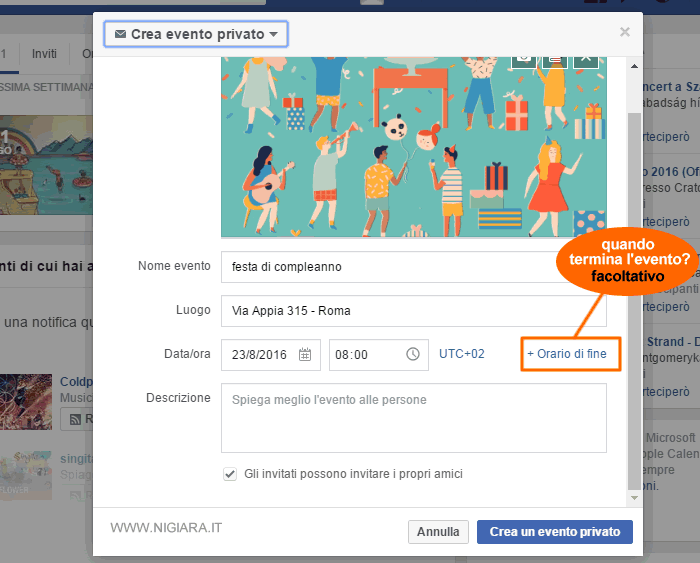
Quando imposti la data di fine, puoi anche trasformare l'evento in un periodo temporale lungo qualche giorno o settimane.
Esempio. Se stai organizzando una mostra dei tuoi ultimi dipinti e quadri, puoi indicare la data di inizio e di fine dell'esposizione. Le applicazioni pratiche degli eventi su Facebook sono tantissime.
Scrivi una descrizione dell'evento
Scrivi una descrizione dell'evento per spiegare con chiarezza di cosa si tratta, chi può partecipare e ogni altra informazione utile.
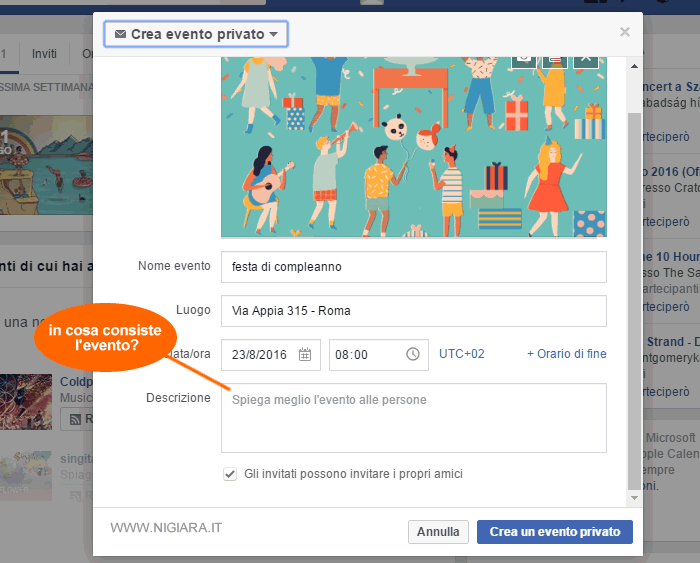
Ti consiglio di inserire nel testo anche un numero di telefono o comunque un canale di contatto diretto ( es. email, profilo facebook, ecc. ).
Perché inserire un canale di contatto? In questo modo puoi rispondere direttamente alle domande di chi vorrebbe partecipare ma ha qualche dubbio o non ha capito bene qualcosa. Potresti aver spiegato male qualcosa o non aver previsto tutto. E' sempre meglio risolvere i problemi prima dell'evento e non il giorno stesso.
Gli invitati possono invitare i propri amici?
Adesso puoi decidere se estendere l'invito anche agli amici degli amici oppure no.
Se l'evento è riservato soltanto agli invitati, togli la spunta dalla casella vicino alla voce Gli invitati possono invitare i propri amici.
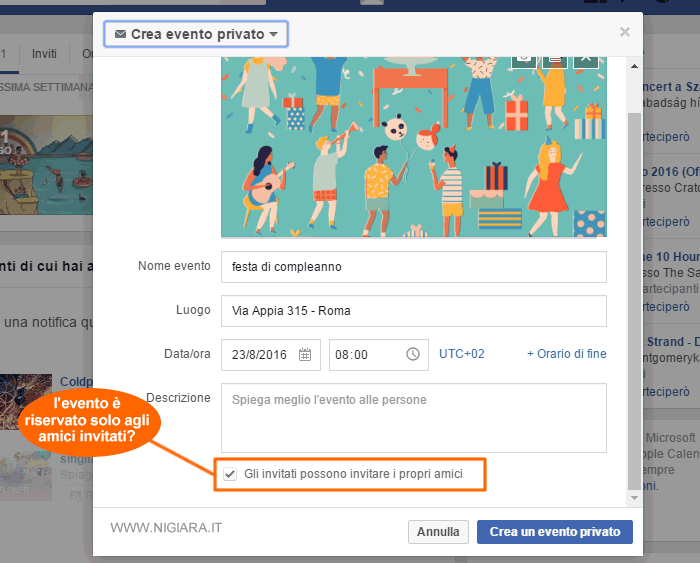
Viceversa, se vuoi estendere l'invito a tutti gli amici degli amici lascia la spunta sulla voce.
Crea l'evento privato
Sei quasi giunto alla fine della procedura.
Per confermare la creazione dell'evento clicca sul pulsante Crea un evento privato in basso a destra.
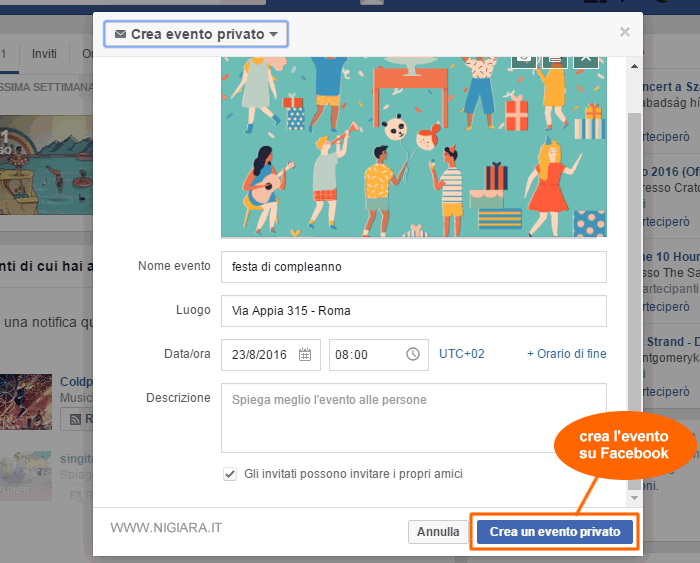
Hai creato l'evento. Sulla schermata successiva viene visualizzata la pagina ufficiale del tuo evento.
A questo punto puoi invitare gli amici o altri, pubblicare dei post di aggiornamento e contare quante persone chiedono di partecipare all'evento.
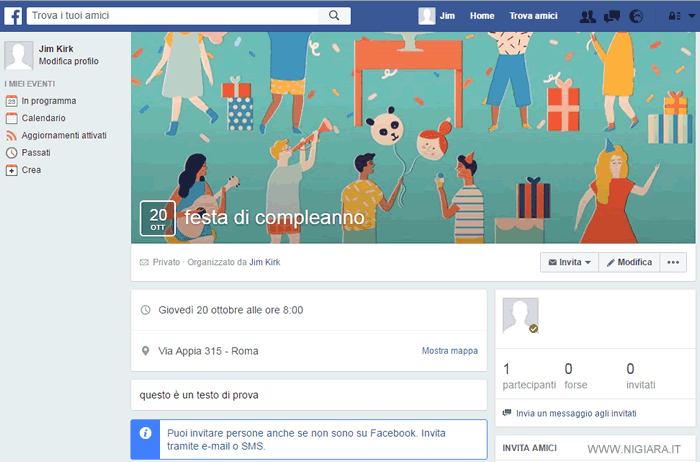
Hai creato un evento privato su Facebook
In questa guida ti ho spiegato step-by-step come organizzare un evento privato su Facebook. Ora dovresti sapere cosa fare.
Per scrivere il tutorial ho usato un PC con sistema operativo Microsoft Windows e il browser Mozilla Firefox. La guida va bene anche se usi altri browser come IE, Edge, Chrome o altri sistemi operativi ( Mac OS, Ubuntu, Linux, ecc. ).
Se questa guida di Nigiara è utile e ti ha aiutato a risolvere un problema, condividila con i tuoi amici sui social network ( Whatsapp, Google+, ecc. ) o via email. Grazie per aver letto una delle nostre guide pratiche online.


